↧
Apple - iPhone 5 - Music Everyday
↧
Microsoft Office Access 2013
Iemand die regelmatig achter de computer zit, zal zeer waarschijnlijk wel weten wat Microsoft Office Word, Excel en PowerPoint zijn en hoe je deze moet gebruiken voor simpele dingen. Maar bij bepaalde Office-pakketten zijn er meer programma's aanwezig. Één daarvan is Access. Veel mensen kennen dit programma niet, vandaar dat ik vandaag de theorie ervan bespreek.
Microsoft Office Access is een programma waarmee je databases kunt creëren. In tegenstelling tot de programmeertalen MySQL en PHP is Access veel makkelijker in gebruik. Beide programmeertalen zijn eigenlijk bedoeld voor het 'echte' werk. Je kunt er veel meer mee, zoals formulieren op websites koppelen aan een database. Het is echter handig als je in ieder geval weet wat je met Access kunt en wat de basisbegrippen zijn die betrekking hebben tot een database.
Wanneer je Access opent en een database opent, zijn er vier mogelijkheden beschikbaar om mee te werken:
- Tabel
- Query
- Formulier
- Rapport
Een goede database beschikt over al deze vier elementen. Maar waarom dan eigenlijk? Ik zal nu antwoord geven op deze vraag.
Waar je in elk geval mee begint, is het maken van een tabel. Je kunt hier informatie in opslaan, zoals klantgegevens. Uiteindelijk is dit ook het belangrijkste element. In de screenshot hieronder zie je een voorbeeld van een nuttig formulier, die ik gebruik om de leden van mijn 'gang' (soort club) op GTAForum.nl bij te houden.
Twee onderdelen zijn gemarkeerd: een veld en een kolom. Dat is iets anders dan bij bijvoorbeeld Office Excel, waarbij een veld eigenlijk een rij wordt genoemd. In een veld vind je informatie van één persoon. Ieder ingevoerde persoon krijgt een id-nummer toegekend. Dat gebeurt automatisch. Op die manier is het makkelijker iets terug te vinden. Op facturen zie je ook vaak staan 'klantnummer' of iets dergelijks. Het id is dat in dit geval ook.
Maar zo'n formulier ziet er eigenlijk best onoverzichtelijk uit, als je een nieuwe klant moet toevoegen, niet? Daarom heb je de functie 'formulieren'. Helaas kunnen we niet zomaar even een formulier maken. Eerst maak je een zogenaamde relatie aan. Zoals de naam al doet vermoeden, is dit een koppeling naar verschillende tabellen. Een relatie instellen doe je door naar het tabblad 'Tabel' te gaan en op 'Relaties' te klikken. Hieronder zie je het relatie-overzicht van de desbetreffende database.
Je ziet drie schema's: tblRangen, tblLeden en tblGroepen. De middelste is gekoppeld aan de rangen- en groepentabel. Dankzij deze functie kun je een uitklaplijst toevoegen aan de tabel tblLeden. Typen is dan niet meer nodig.
Als je eenmaal relaties hebt ingesteld, kun je een formulier gaan maken. Er is een ontwerpweergave aanwezig voor als je een grafisch kwalitatieve formulier wil ontwerpen. Bij onderstaande is gewoon voor het standaard uiterlijk gekozen, omdat het mij zelf verder niets uitmaakt hoe het eruit ziet.
Sommigen willen graag een overzicht met de groepen eerst en dan daarnaast het aantal mensen dat onder die groep valt. Dit kun je doen met behulp van een query, een soort zoekopdracht. Leuk weetje overigens: query komt ook voor in de naam MySQL (Structured Query Language). Dit is zo, omdat query's voor een database gewoonweg nodig zijn om deze goed te laten werken.
In de onderstaande afbeelding is een voorbeeld te zien van een query van de ledentabel waarbij op groepen geordend is. Daarnaast staat het totale aantal leden en daarnaast weer per lid welke rang deze heeft.
Het laatste dat ik wil laten zien, is hoe een rapport eruitziet. Een rapport kun je gebruiken als overzichtelijke tabel om uit te printen. Het is wat duidelijker en richt zich dan ook meer op het idee dat je een net overzicht kunt maken om bijvoorbeeld in te dienen bij je werkgever. Die zou zeker weten geen slordige tabel willen zien.
Access is een vrij makkelijk programma om te leren, als je wilt beginnen met bijvoorbeeld MySQL. Dit kan overigens ook in het programma gebruikt worden om gegevens te wijzigen. Dit is echter niet aan te raden als je er geen verstand van hebt. Voor degene die dat wel heeft: SQL-modus kan gestart worden vanuit iedere query door op het pijltje bij de weergave te klikken en te kiezen voor SQL-weergave.
↧
↧
Windows-tip: opdrachtprompt gebruiken
Het is je vast weleens opgevallen dat er een programmaatje is, genaamd 'Opdrachtprompt'. Maar velen weten niet waar je het voor gebruikt en wat überhaupt het nut ervan is. Vandaar dat dit in deze Windows-tip uitgelegd wordt.
Opdrachtprompt, ook wel bekend als commandprompt (of afgekort tot CMD), zit al vanaf het begin van Windows op iedere pc met het besturingssysteem. Het 'programma' is erop gebouwd om opdrachten met MS-DOS (Microsoft Disk Operating System) en andere computeropdrachten uit te voeren. Het handigste hiervan is dat je zonder grafische interface - en daarom dus ook extra snel - aan informatie over je computer of router kunt komen. Omdat je gebruik maakt van een soort programmeertaal, is het af te raden zomaar handelingen uit te voeren.
Voor we beginnen, is het belangrijk om te weten hoe je opdrachtprompt snel opstart. Druk op <Ctrl + R> op Windows Run te starten. Tik in het invoervak 'cmd' en druk op <Enter>. Je krijgt dan dit venstertje.
Door 'help' in te typen en op <Enter> te drukken krijg je een heel overzicht van alle mogelijkheden binnen commandprompt. Gebruik ze echter NOOIT zomaar, zonder dat je weet waar je het voor gebruikt!
Stel, je wilt in één opslag zien welke processen er op dit moment allemaal draaien. Daar kun je CMD voor gebruiken. Het enige dat je hoeft te doen, is 'tasklist' in typen en op <Enter> drukken. Je krijgt dan dit te zien (opmerking: in de afbeelding is naar het begin van de tabel gebladerd):
Het kan zijn dat je een probleem hebt met je computer en je wilt graag zoveel mogelijk informatie over je hardware hebben. Deze kun je opvragen door simpelweg te typen 'systeminfo' en dan op <Enter> te drukken. Hieronder zie je de systeeminformatie van mijn Acer Aspire E1-531.
Maar dan komt het probleem. Hoe kopieer ik in hemelsnaam al die tekst?! Want het is langer dan je denkt, als je naar de scrollbalk rechts kijkt. Kopiëren van tekst in CMD doe je door op het icoontje linksboven te klikken (waar 'C:\' in staat) > Bewerken > Markeren. Selecteer dan de gewenste tekst die je wilt kopiëren, klik nogmaals op de C:\ linksboven > Bewerken > Kopiëren. Je kunt overigens ook kopiëren door direct op <Enter> te drukken na het 'markeren' van tekst.
Als je nu naar bijvoorbeeld kladblok gaat en de tekst plakt, krijg je alles in precies dezelfde structuur te zien als in CMD. Geen nette opmaak dus, maar wel handig voor als je snel deze informatie nodig hebt.
Tot zover de Windows-tip van deze keer. Heb je nog vragen over CommandPrompt, stel die me dan gerust!
↧
Hands-on nieuwe Google Maps
Onlangs kondigde zoekgigant Google aan dat er een compleet vernieuwde Google Maps naar de desktop zou gaan worden gebracht. Om mensen alvast te laten zien wat er allemaal veranderd is, besloten ze de dienst alvast online te zetten. Mensen die op een special knop klikken, kunnen een uitnodiging krijgen om de nieuwe Google Maps uit te proberen. Ook ik wilde dit graag en vertel over mijn eerste bevindingen.
Google Maps is al jaren vrijwel hetzelfde, vooral qua interface. Maar Google wilde de kaartendienst toch echt eens een keer flink veranderen. En dat hebben ze zeker weten gedaan met de nieuwe Maps-pagina.
Als je de nieuwe Google Maps voor het eerst gebruikt, valt gelijk op dat vrijwel het hele scherm gebruikt wordt, in tegenstelling tot voorheen, waarbij de linkerkant altijd voor het invoeren van zoekinformatie was. Ook was de zoekbalk bovenaan aanwezig. Er was dus duidelijk minder ruimte. Het blijft weliswaar alsnog veel, maar ditmaal wilde Google het hele scherm optimaal benutten.
Er wordt gebruik gemaakt van kaartjes met informatie. Die geven suggesties weer voor bijvoorbeeld restaurants in een bepaalde plaats en kunnen ook foto's weergeven van de betreffende locatie.
Het is mogelijk om te navigeren binnen Google Maps, om zo de beste routeplanning te bepalen. Er worden zelfs direct alternatieven voor rijden met de auto genoemd, zonder dat men dit zelf hoeft in te voeren. Dit gebeurt dankzij de integratie met informatie over het openbaar vervoer.
En herinner je je Streetview? Dit geeft gebruikers de optie om letterlijk oog in oog te staan met het straatbeeld. Voorheen moest je altijd een oranje poppetje naar de desgewenste locatie slepen, maar nu kun je Streetview activeren door na het ingeven van een locatie op 'Street View' te klikken. Het werkt ook wanneer je op een willekeurige plek klikt. Je kunt dan op Street View klikken, waarna Streetview voor die plek geopend wordt.
Al met al is de nieuwe Google Maps er flink op vooruit gegaan. Het ziet er veel netter en toegankelijker uit dan bij de voorgaande versies ervan. Je hoeft minder te doen om bepaalde informatie zichtbaar te krijgen, zoals alternatieve manieren om te reizen.
De nieuwe versie van Google Maps komt zeer waarschijnlijk binnenkort voor iedere online. Kun je niet wachten? Vraag dan om een uitnodiging. Het kost niets!
↧
Apple kondigt budgetmodel iPod touch aan
 Apple heeft vandaag een goedkopere variant van de vijfde generatie iPod touch aangekondigd met een opslagruimte van 16 GB. Dit is lager dan tot voorheen, toen er alleen een 32- en 64 GB variant van de iPod touch waren. Omdat de prijs echter nogal hoog lag. Je betaalde namelijk €327 of €428 hiervoor. Deze nieuwe wending is dus vrij opmerkelijk.
Apple heeft vandaag een goedkopere variant van de vijfde generatie iPod touch aangekondigd met een opslagruimte van 16 GB. Dit is lager dan tot voorheen, toen er alleen een 32- en 64 GB variant van de iPod touch waren. Omdat de prijs echter nogal hoog lag. Je betaalde namelijk €327 of €428 hiervoor. Deze nieuwe wending is dus vrij opmerkelijk.De iPod touch 16 GB, die slecht €239 kost, heeft géén iSight-camera achterop en er kan ook geen iPod touch Loop worden gebruikt. Juist hierdoor heeft Apple de prijs zo laag weten te krijgen dat hij ook betaalbaar is voor mensen die niet veel te besteden hebben. Maar ook het feit dat het om een 16 GB-model gaat zorgt daarvoor.
Uit de specificaties blijkt ook dat de iPod touch twee gram minder weegt dan de originele 32- en 64 GB varianten. Qua dikte blijkt het nagenoeg gelijk te zijn, maar zou je de camera meetellen, dan scheelt dit ook weer wat.
Het design is licht veranderd. Er is alleen een iPod touch 16 GB in zwart/zilver verkrijgbaar. De voorkant en knoppen zijn zwart, maar de achterkant is zilver. Het materiaal is hetzelfde gebleven.
Het is opmerkelijk dat Apple voor deze keuze is gegaan, gezien de geruchten rondom een budget iPhone. Een mogelijkheid is dat de iPod touch die zogenaamde 'iPhone' was. Maar het kan ook zijn dat er alsnog een goedkopere iPhone komt, die dan waarschijnlijk ook met bepaalde beperkingen komt.
De budget iPod touch (16 GB) kan hier worden besteld voor slechts €239. De vierde generatie iPod touch is niet meer verkrijgbaar, maar deze kostte vrijwel even veel als de 'nieuwe'. Het zijn slechts een paar dingen die missen. Maar dat neemt niet weg dat het een krachtig toestel is. Wil je toch graag een camera aan de achterkant en/of de Loop kunnen gebruiken, bestel dan hier de 32- of 64 GB variant. Deze zijn beiden in de kleuren zwart/antraciet, wit/zilver, roze, geel, blauw en rood (PRODUCT RED) verkrijgbaar.
↧
↧
iPod touch ruim 100 miljoen keer verkocht
Apple-CEO Tim Cook maakte gisteren tijdens de D11 Conference bekend dat er al ruim 17 miljoen exemplaren van de Apple TV verkocht waren. Maar het bedrijf heeft vandaag ook weer wat bekend gemaakt: de iPod touch is inmiddels al meer dan 100 miljoen keer verkocht.
De iPod touch, welke in 2007 geïntroduceerd werd, is tot nu toe al 100 miljoen keer verkocht. Dat is opmerkelijk, aangezien het apparaatje lang niet zo gewild is dan de iPhone en iPad. Echter verbleekt het aantal verkochte Apple TV's hier wel weer bij.
Toevallig bracht Apple vandaag een budget variant van de iPod touch van de vijfde generatie uit, die geen Loop heeft en ook geen iSight-camera achterop. De FaceTime-camera zit er nog wel, maar daarmee kun je geen professionele foto's of video's maken. De camera is namelijk slechts 1,2 megapixels en je kunt video's maken in 720p HD-kwaliteit. Het apparaatje kost €239 en heeft een opslagruimte van 16 GB.
De iPod touch wordt gezien als een iPhone zonder telefoonfunctie en mobiel internet. Hierdoor kost het apparaat veel minder dan een iPhone, terwijl je toch een kwalitatief hoogstaande MP3-speler krijgt. Als je de huidige iPod touch zou willen vergelijken met een iPhone, dan zou hij qua specs tussen de iPhone 4S en iPhone 5 in komen. De processor is hetzelfde als die van de iPhone 4S (dual-core A5), maar de schermgrootte is weer hetzelfde als bij de iPhone 5. Ook kun je videobeelden tot 720p HD met de camera voor, terwijl je bij de iPhone 4S een VGA-camera aan dezelfde kant hebt. En zo kun je maar blijven doorgaan.
↧
Win-actie Kaspersky Lab
Veel mensen bewaren hun belangrijke fysieke documenten zoals, geld en familie-aandenkens thuis in brandwerende kluizen. Maar hoe zit het met de informatie die op hun pc’s staat opgeslagen? PC-gebruikers verzamelen door de jaren heen grote hoeveelheden waardevolle digitale bezittingen, zoals foto's, muziek en juridische of financiële documenten. Het is raadzaam om je digitale identiteit en bezittingen nu minstens zo goed te beschermen tijdens het online surfen, en voor je eigen gemoedsrust overal back-ups van te bewaren. Kaspersky Lab’snieuwe antivirus programma Kaspersky PURE 3.0 Total Security fungeert als een kluis en als persoonlijke beveiliger voor alle waardevolle zaken die zijn opgeslagen en worden uitgewisseld op de pc's van gebruikers.
Total Security biedt ultieme pc-bescherming
Kaspersky PURE biedt gebruikers maximale beveiliging van hun online activiteiten en digitale activa op alle pc's binnen het eigen thuisnetwerk, inclusief veilig online bankieren, wachtwoordbeheer en online back-up’s. De nieuwe versie heeft een intuïtieve, gebruiksvriendelijke interface met snelle toegang tot de belangrijkste functies en beheermogelijkheden via het hoofdscherm.
Wil jij kans maken op Kaspersky Pure 3.0 Total Security laat dan een berichtje achter in de comments onder dit bericht of deel dit bericht op Twitter of Facebook!
↧
LEGO GBC 6
Denk je dat het makkelijk is om een paar kleine Lego balletjes te laten bewegen met Lego? Dan heb je het mis. Deze constructie maakt gebruik van 3000 onderdelen en slechts een enkele motor die de balletjes door een continue, ongelooflijk complex, Lego circuit laat bewegen.
Zoals we al eerder hebben opgemerkt in het verleden, is de Great Ball Contraption zo ongeveer de grootste prestatie van de technische Legobouwer die er is. De combinatie van planning, vindingrijkheid en toewijding vereist een uitstekende kennis over techniek. Om de Great Ball Contraption (GBC) samen te stellen, is veel meer kennis nodig van zelfs de meest toegewijde Lego fans. Philip Verbeek, wiens verleden GBC werk ook is beschreven door www.dutch-tech.nl, is terug met een andere ongelooflijke creatie.
Verbeek’s GBC 6 heeft een geheel nieuw ontwerp, met 7 vernuftige GBC modules en slechts een enkele Lego motor. Er zijn ook drie servo's en een noodstopknop gebruikt voor de pick-and-place robot.
Verbeek legt elk van de constructie onderdelen aan ons uit. Hij merkte daarbij op dat de GBC 6 gebruik maakt van de volgende GBC modules:
Verbeek legt elk van de constructie onderdelen aan ons uit. Hij merkte daarbij op dat de GBC 6 gebruik maakt van de volgende GBC modules:
Lift (afbeelding 4): Lift de balletjes op.
Automatic labyrinth (afbeelding 5, 18): beweegt in vier richtingen om de ballen te begeleiden naar de uitgang.
Stop-go-mechanisme 1 (afbeelding 6, 16): Stopt de balletjes en laat ze doorgaan op het juiste moment. Dit voorkomt dat de balletjes doorkomen wanneer de "Stop arm" nog naar is beneden.
Stop arm (afbeelding 7): Wacht tot 8 ballen de arm hebben gevuld waarna de arm naar beneden beweegt en de balletjes weg rollen.
Pick-and-place robot (afbeelding 8, 9, 10, 11, 12): pakt de balletjes op een laag niveau op en plaatst ze op een hoger niveau.
Horizontal lift (afbeelding 13, 14, 17): Verplaatst de balletjes van A naar B doormiddel van een bakje. Dit bakje is altijd horizontaal door het mechanisme.
Swing mechanism: Door een schommeling in de juiste fase te krijgen zullen de balletjes naar het einde van de schommel worden geleid.
Push-up mechanism (afbeelding 15): Duwt ballen naar een hoger niveau.
De ster van de show is duidelijk de pick-and-place robot. De mechanische arm is in staat om meerdere ballen tegelijk te transporteren naar een ander mechanisme op een manier die, zowel elegant als praktisch van sommige andere GBC ontwerpen, ongelooflijk cool uitziet.
Voor mij is de swing arm (zie 2:18 in de video) en de horizontale lift(bij 2:12) het interessantste. Deze mechanismen maken veel meer gebruik van de basisbouwstenen en minder van een NXT en motoren, en meer van het goede, ouderwetse Lego vernuftige bouwen.
Steun het project van Verbeek hieronder door te stemmen op zijn GBC op Cuusoo. Wanneer de 10000 stemmen zijn bereikt gaat Lego overwegen de GBC in productie te nemen. Stemmen dus!;)
Link Cuusoo: http://lego.cuusoo.com/ideas/view/39589
Bekijk ook zijn website, like z’n facebookpagina en abonneer op z’n youtubekanaal voor extra tussentijdse updates.
Website: http://www.pv-productions.com/
Support the Project: http://lego.cuusoo.com/ideas/view/39589
↧
Afwezigheid i.v.m. werkweek
In verband met werkweek op school ben ik de komende vijf werkdagen* helaas niet aanwezig. Mocht u vragen, opmerkingen of klachten hebben, houdt dan dus rekening met een langere wachttijd. Ik hoop u snel weer van dienst te kunnen zijn. Met een enorme hoeveelheid aan nieuws en reviews na de komende week moet dat in principe geen probleem zijn.
Programma juni 2013
- Zaterdag 8/zondag 9 juni - iPhone 4 review
- Design
- Hardware
- Software
- Camera
- Conclusie
- Maandag 10 juni - Apple keynote op WWDC 2013 (WorldWide Developers Conference)
- iOS 7
- OSX 10.9
- Nieuwe iPad?
- Nieuwe iPad mini?
- Nieuwe Mac's?
- Week van 10 t/m 14 juni - Cochlear Baha BP110 Power (pianozwart) review
- Design
- Hardware
- Conclusie
Programma september 2013
- Zaterdag 21/zondag 22 september - Grand Theft Auto V (PS3) review
- Performance en graphics
- Verhaal (eerste paar missies)
- Personages
- Omgeving
- Voertuigen
- Conclusie
- September (exacte datum niet bekend) - iOS 7 review
Ik hoop hiermee duidelijk te zijn geweest en wens iedereen uiteraard een prettige week. Ook al is het voor vrijwel iedereen een 'normale' (werk-/school)week.
Tom de Beer
Chief Editorial Officer
* Maandag t/m vrijdag 16:00
↧
↧
Review: iPhone 4
Na jaren met een iPhone 3G (en iPod touch 5G sinds een halfjaar, al is dit geen smartphone) te hebben rondgelopen, heb ik nu dan toch eindelijk een nieuwere iPhone, de iPhone 4 welteverstaan. Hoewel dit toestel al twee generaties achterloopt en binnenkort zelfs drie, is er zeker niets mis met deze iPhone. Een review.
Informatie:iPhone 4 (zwart)
8 GB (exclusief geformatteerd geheugen)
512 MB RAM
Zwart
Single-core Apple A4-chip
iOS 6 (mogelijk ook iOS 7)
Design
Toen Apple de iPhone 4 in het begin aankondigde, werd het toestel aangeprezen als de mooiste smartphone van dat moment. En het blijkt nog steeds zo te zijn dat het qua design voorop loopt. Het is Apple's 'paradepaardje'. Zeker als je bedenkt dat zelfs de iPhone 5 een soortgelijk design heeft. De voorkant is zwart (of wit bij degenen die daarvoor gekozen hebben). Dit geldt ook voor de achterkant. Beide kanten zijn volledig met glas bedekt. Rondom het hele toestel zie je een zilveren band. Dit is de antenneband. Bij de iPod touch van de eerste, tweede, derde en vijfde generatie zag je deze als een ovaal blokje achterop. Bij de iPhone 4, 4S en 5 heb je een antenneband. Hoewel het eigenlijk wel nodig is, geeft het de iPhone wel degelijk een modern tintje. Op de antenneband zijn tevens de knoppen te vinden om je iPhone aan of uit te schakelen, het volume aan te passen of om hem in de trilstand te zetten. Rechts van het toestel zit een compartiment voor de simkaart.
In tegenstelling tot de iPod touch van de vijfde generatie is de iPhone 4 met meer precisie gemaakt. Je hebt veel minder kans op gebreken, waardoor hij langer meegaat. Het materiaal zelf is ook duurzamer. Zeker in vergelijking met de iPhones voor de iPhone 4. Dat zie je ook in de afbeelding hiernaast. Qua dikte en vorm is er ook een groot verschil. De iPhone 3G is bol aan de achterkant en onder andere daarom ook extra dik. Het ligt weliswaar iets fijner in de hand, maar de iPhone 4 voelt weer robuust aan. Dat geeft het idee dat hij wel wat kan hebben.
Hardware
De iPhone 4 is Apple's eerste apparaat dat een processor heeft dat door het bedrijf zelf ontworpen is, de Apple A4. Dit is een single-core processor met RAM-geheugen van 512 MB. Wat het RAM betreft is het ook meer dan bij de iPod touch van de vierde generatie, welke slechts 256 MB RAM heeft. De processor is echter wel weer nagenoeg hetzelfde, al is de iPhone toch net iets sneller.
Duidelijk is dat de iPhone sneller is dan de iPod touch van de vierde generatie, dankzij het RAM geheugen dat dubbel zo hoog is. Hij kan dus meer processen tegelijk draaien. Wat ook opvalt is dat hij over het algemeen al een stuk vlotter is.
Het scherm bedraagt 3,5 inch (diagonaal) en is een Retina-display. De kleursaturatie is minder dan die van de iPhone 4S/5 en iPod touch 5G, maar het ziet er alsnog zeer goed uit. Hieronder zie je een vergelijking tussen de iPhone 4 en iPod touch 5G. Bij beide toestellen staat de lichtsterkte op 50% (iPhone 4 heeft belichtingssensor, wat ook al voor verschil zorgt).
De iPhone 4 heeft een GPS-chip ingebouwd, die duidelijk een heel stuk nauwkeuriger is dan die van de iPhone 3G(S). Het duurt minder lang voor er een signaal opgepikt wordt door een satteliet en de locatie is ook nog eens accurater. Maar wat is precies het voordeel van GPS? Ik bedoel, men gebruikt tegenwoordig 3G. Dit vreet ook niet zo snel je batterij leeg als GPS, maar er zijn toch voordelen: 3G/4G kost geld, GPS niet. Stel, je gaat even naar de supermarkt, maar je wilt een soort boodschappenlijstje. Je kunt natuurlijk gaan lopen te zoeken naar waar dat lijstje in je iPhone staat, maar je kunt er ook voor kiezen automatisch een herinnering te sturen wanneer je bij die supermarkt aankomt, door de locatie op te geven. Dankzij GPS dus! Maar hoe komt het dat GPS accurater is dan Wi-Fi of 3G/4G? Simpel: bij Wi-Fi en mobiel internet wordt je locatie middels servers en routers bepaald, terwijl GPS sattelietverbinding gebruikt. Uit wat tests bleek ook al dat je zonder GPS altijd net een paar centimeters van je daadwerkelijke locatie zit (iPhone 4 GPS vs iPod touch 5G Wi-Fi).
3G heb ik helaas nog niet uit kunnen testen, maar ik hoop dat zeer binnenkort nog te kunnen doen.
De iPhone 4 heeft ook een kompas, die net als GPS zonder (mobiel) internet te gebruiken is. Hoewel deze op sommige punten even blijft steken, lijkt hij vrij precies te zijn. Het kompas werkt middels een magneetje aan de binnenkant van de iPhone. Ik heb geen vergelijking kunnen doen, omdat mijn iPhone 3G niet over een kompas beschikt.
Duidelijk is dat de iPhone sneller is dan de iPod touch van de vierde generatie, dankzij het RAM geheugen dat dubbel zo hoog is. Hij kan dus meer processen tegelijk draaien. Wat ook opvalt is dat hij over het algemeen al een stuk vlotter is.
Het scherm bedraagt 3,5 inch (diagonaal) en is een Retina-display. De kleursaturatie is minder dan die van de iPhone 4S/5 en iPod touch 5G, maar het ziet er alsnog zeer goed uit. Hieronder zie je een vergelijking tussen de iPhone 4 en iPod touch 5G. Bij beide toestellen staat de lichtsterkte op 50% (iPhone 4 heeft belichtingssensor, wat ook al voor verschil zorgt).
De iPhone 4 heeft een GPS-chip ingebouwd, die duidelijk een heel stuk nauwkeuriger is dan die van de iPhone 3G(S). Het duurt minder lang voor er een signaal opgepikt wordt door een satteliet en de locatie is ook nog eens accurater. Maar wat is precies het voordeel van GPS? Ik bedoel, men gebruikt tegenwoordig 3G. Dit vreet ook niet zo snel je batterij leeg als GPS, maar er zijn toch voordelen: 3G/4G kost geld, GPS niet. Stel, je gaat even naar de supermarkt, maar je wilt een soort boodschappenlijstje. Je kunt natuurlijk gaan lopen te zoeken naar waar dat lijstje in je iPhone staat, maar je kunt er ook voor kiezen automatisch een herinnering te sturen wanneer je bij die supermarkt aankomt, door de locatie op te geven. Dankzij GPS dus! Maar hoe komt het dat GPS accurater is dan Wi-Fi of 3G/4G? Simpel: bij Wi-Fi en mobiel internet wordt je locatie middels servers en routers bepaald, terwijl GPS sattelietverbinding gebruikt. Uit wat tests bleek ook al dat je zonder GPS altijd net een paar centimeters van je daadwerkelijke locatie zit (iPhone 4 GPS vs iPod touch 5G Wi-Fi).
3G heb ik helaas nog niet uit kunnen testen, maar ik hoop dat zeer binnenkort nog te kunnen doen.
De iPhone 4 heeft ook een kompas, die net als GPS zonder (mobiel) internet te gebruiken is. Hoewel deze op sommige punten even blijft steken, lijkt hij vrij precies te zijn. Het kompas werkt middels een magneetje aan de binnenkant van de iPhone. Ik heb geen vergelijking kunnen doen, omdat mijn iPhone 3G niet over een kompas beschikt.
Qua batterijduur doet de iPhone 4 het beter dan de iPod touch 5G, als je hem voor dezelfde dingen gebruikt. Omdat ik nu twee iOS-toestellen heb, kan ik alles beter op elkaar afstemmen. iPhone 4 is meer voor bellen/WhatsAppen, terwijl ik de iPod touch voor entertainment kan gebruiken. Hierdoor bespaar ik op batterijduur. Bij een test ben ik tot de conclusie gekomen dat er nog 70% aan accuduur overblijft na 1 uur en 33 minuten + 9 uur en 4 minuten stand-by. Hierbij is het volgende gebruikt:
- Instellingen - 5 minuten minuten
- Twitter - 15 minuten
- Facebook - 10 minuten
- Safari - 10 minuten
- Mail - 5 minuten
- App Store - 5 minuten
- Telefoon - 5 minuten
- iCulture-app - 10 minuten
- OMT-app - 10 minuten
- ING-bankieren - 5 minuten
- Overig: lockscreen en thuisscherm - ongeveer 10 minuten
- Overig 2: stand-by - 9 uur en 4 minuten*
Tijdsweergave in overzicht hierboven is een ruwe schatting
* Hierbij komt kijken dat er veel achtergrondprocessen draaien, zoals de Telefoon-app, de Mail-app, en alle andere apps die ondersteuning bieden voor pushnotificaties.
Software
De iPhone 4 kan de allernieuwste software, iOS 6.1.3 probleemloos aan. Waar de iPhone 3GS aan zijn einde is gekomen als het gaat om software, blijft de iPhone 4 zeer waarschijnlijk nog iOS 7 krijgen. Omdat iOS 6 al uitgebreid besproken is bij het review over de iPod touch 5G, zal ik het kort houden.
Aan functionaliteit mist de iPhone 4 heel veel met iOS 6. Zeker ten opzichte van op de iPhone 4S of hoger, maar dat komt omdat deze een betere processor hebben en daarom ook meer aankunnen. Zo uit mijn hoofd kan ik al dingen noemen die je op de iPhone 4S en hoger wel hebt en op de iPhone 4 niet: Siri, panorama, Flyover (Maps), Turn-by-turn navigatie (Maps), FaceTime via 3G, Made for iPhone Hearing Aids en nog meer. Maar voor mij is dat niet zozeer een ramp. Veel dingen zijn namelijk nog wel mogelijk, ook de synchronisatie met iCloud bijvoorbeeld. Ben ik even aan het browsen op mijn iPod touch, maar heb ik even geen internet omdat ik onderweg ben, dan pak ik mijn iPhone erbij en kan ik simpelweg iCloud Tabs gebruiken. En wanneer ik een foto gemaakt heb, verschijnt deze op beide apparaten. Lekker simpel toch?
Verschil met mijn iPod touch is ook dat ik WhatsApp kan gebruiken zonder daarvoor te moeten jailbreaken. Het is voor mij nog een vraag of ik de jailbreak van mijn iPod touch haal, maar dat zie ik vanzelf nog.
Camera
Op het gebied van fotografie loopt de iPhone 4 erg achter, met zijn 5 megapixel camera. De iPod touch 5G heeft dezelfde camera, maar met meer functionaliteit. Hierdoor worden foto's zelfs mooier dan bij de iPhone 4S. Toch is er niets mis met de camera van de iPhone 4. Je kunt prima foto's maken als je niet te kieskeurig bent. Al moet ik wel zeggen dat mijn iPod touch nog altijd gebruikt zal worden voor fotografie, om alsnog mooiere foto's te krijgen. Ook filmen is mogelijk met de 720p videocamera.
Er zit een camera aan de voorkant, die oorspronkelijk voor videodienst FaceTime bedoeld is. Deze camera maakt VGA-foto's en filmen gaat ook in VGA. Toch geldt ook hier dat het net zo makkelijk gaat als je niet teveel let op kwaliteit.
Foto's gemaakt met een iPhone 4 zien er niet spectaculair uit, maar dankzij de flitser en HDR-functie (High Dynamic Range) kun je dit compenseren. Vooral natuurfoto's komen er goed uit.
In de drie foto's hieronder zie je de kwaliteit van de camera van de iPhone 4.
Overige features
De iPhone 4 kent uiteraard veel meer functionaliteit. Zelfs kleine dingetjes die je met de nieuwste iPod touch niet kunt gebruiken. Of in elk geval dingen waar ik zelf weinig aan had. Denk aan 'Herinner me later' of 'Reageer met bericht' op een telefoon- of FaceTime-gesprek. iCloud Tabs is ook een mooi voorbeeldje, aangezien ik geen Safari 6 heb. En dat is nodig om vanaf een computer tabbladen uit te wisselen. Nu is dit mogelijk tussen de iPhone 4 en iPod touch 5G. En laten we niet vergeten dat je op de iPhone het batterijpercentage in kunt schakelen, wat standaard bij de iPod touch niet kan zonder aanpassingen in de code te verrichten.
En dat een functie die voor mensen als ik, slechthorenden dus handig kan zijn: Hearing Aid Mode (vertaald: hoortoestelmodus). Schakel je dit bij Instellingen > Algemeen > Toegankelijkheid in, dan wordt het volume zodanig aangepast dat het voor slechthorenden acceptabeler is om iemand te verstaan. Er is geen ondersteuning voor Made for iPhone hearing aids (voor iPhone gemaakte hoortoestellen), in tegenstelling tot met de iPhone 4S en iPhone 5. Maar dat zal ook niet erg nuttig zijn als je net nieuwe hoortoestellen hebt. Die bieden de mogelijkheid namelijk niet.
In de drie foto's hieronder zie je de kwaliteit van de camera van de iPhone 4.
Zonder HDR, waardoor er een paarse gloed (ook wel purple glare genoemd) zichtbaar is rechtsboven
Met HDR; niet bepaald de mooiste foto
Met HDR; prima foto, niets mis mee
Overige features
De iPhone 4 kent uiteraard veel meer functionaliteit. Zelfs kleine dingetjes die je met de nieuwste iPod touch niet kunt gebruiken. Of in elk geval dingen waar ik zelf weinig aan had. Denk aan 'Herinner me later' of 'Reageer met bericht' op een telefoon- of FaceTime-gesprek. iCloud Tabs is ook een mooi voorbeeldje, aangezien ik geen Safari 6 heb. En dat is nodig om vanaf een computer tabbladen uit te wisselen. Nu is dit mogelijk tussen de iPhone 4 en iPod touch 5G. En laten we niet vergeten dat je op de iPhone het batterijpercentage in kunt schakelen, wat standaard bij de iPod touch niet kan zonder aanpassingen in de code te verrichten.
En dat een functie die voor mensen als ik, slechthorenden dus handig kan zijn: Hearing Aid Mode (vertaald: hoortoestelmodus). Schakel je dit bij Instellingen > Algemeen > Toegankelijkheid in, dan wordt het volume zodanig aangepast dat het voor slechthorenden acceptabeler is om iemand te verstaan. Er is geen ondersteuning voor Made for iPhone hearing aids (voor iPhone gemaakte hoortoestellen), in tegenstelling tot met de iPhone 4S en iPhone 5. Maar dat zal ook niet erg nuttig zijn als je net nieuwe hoortoestellen hebt. Die bieden de mogelijkheid namelijk niet.
Conclusie
De iPhone 4 loopt qua snelheid achter, maar is nog altijd sneller dan de iPod touch van de vierde generatie, terwijl ze wel dezelfde processor hebben. Dankzij de verbinding met iCloud zijn bepaalde instellingen en data direct overgenomen. Als we praten om design, dan verdient de iPhone zeker weten een 10. Het blijft nog altijd de mooiste iPhone om te zien, samen met de iPhone 5.
Hieronder zijn nog meer foto's te vinden voor als je hier geïnteresseerd in bent.
De iPhone 4 loopt qua snelheid achter, maar is nog altijd sneller dan de iPod touch van de vierde generatie, terwijl ze wel dezelfde processor hebben. Dankzij de verbinding met iCloud zijn bepaalde instellingen en data direct overgenomen. Als we praten om design, dan verdient de iPhone zeker weten een 10. Het blijft nog altijd de mooiste iPhone om te zien, samen met de iPhone 5.
Hieronder zijn nog meer foto's te vinden voor als je hier geïnteresseerd in bent.
↧
WWDC 2013 keynote livestream beschikbaar
Waar Apple er vorig jaar voor koos het niet te doen, besloten ze het dit jaar wél te doen. Ik heb het hier over een livestream voor het WWDC (Worldwide Developers Conference) 2013. De laatste keer dat Apple een livestream beschikbaar stelde, was bij het Media Event afgelopen oktober 2012.
Het is opmerkelijk dat Apple dit keer er toch weer voor gekozen heeft een livestream aan te bieden, zeker als je bedenkt dat dit vorig jaar niet het geval was. Toen zaten we achter de computer of op de smartphone Twitter constant te refreshen en keken we naar livestreams van bijvoorbeeld One More Thing. Leuk, maar natuurlijk wil je zelf de sfeer een beetje proeven, niet?
Dit kan dus dankzij de livestream, aangeboden door Apple zelf. Maar hoe zorg ik dat ik mee kan kijken? Wat heb ik nodig? Simpel, kijken kan via een Apple TV van de tweede of derde generatie óf via Apple's website. Vereisten voor dit laatste zijn dat je minimaal Safari 4 nodig hebt op Mac OSX 10.6 of later of Safari op iOS 4.2 of later. Bij de Apple TV heb je iOS 5.0.2 of hoger nodig.
Kijk je vanaf je Apple TV, controleer dan nu alvast of de app er wel bij staat. Het blijkt namelijk bij veel mensen te zijn dat een 'harde herstart' nodig is, terwijl sommigen de app al te zien krijgen wanneer de Apple TV uit de slaapstand wordt gehaald. Dat was bij mij het geval, althans.
De keynote gaat van start om 19:00 (Nederlandse tijd), maar de stream zal al zeker tien minuten van tevoren toegankelijk zijn. Uiteraard laat ik dit gelijk weten.
Er worden vanavond verschillende aankondigingen verwacht. Wat al vast staat, is dat we iOS 7, OSX 10.9 en nieuwe Mac's te zien krijgen. Al is dat laatste nog niet 100% zeker, dan kunnen we er wel van uitgaan dat er een grote kans is. Voor iOS 7 zou een enorme redesign gepland staan naar verluidt. Laten we dus hopen dat Apple goed naar ons geluisterd heeft en met spectaculaire features komt.
Het wil niet zeggen dat beide software-updates gelijk beschikbaar zullen zijn, helaas. Sterker nog, nieuwe major iOS-updates komen meestal pas máánden na aankondiging uit voor het publiek. Het kan echter zijn dat iOS 7 toch binnenkort uitgebracht wordt, terwijl er vanavond een GM (Golden Master) beschikbaar komt voor ontwikkelaars. Nieuwe OSX-versies verschijnen vaak al de maand erop, in juli dus.
Mocht het toch lang duren voor iOS 7 beschikbaar is, dan probeert Dutch Tech ervoor te zorgen dat er een ontwikkelaarsversie op de iPod touch 5G staat. Ik regel dan zo veel mogelijk informatie over de nieuwe versie, samen met een scala aan screens en misschien ook video's. Maar het kan ook zijn dat Apple het dit keer beter geregeld heeft, wat betreft het gebruik van bèta's op apparaten van mensen die niet geregistreerd staan als ontwikkelaar bij Apple, waardoor ik geen gebruik kan maken van iOS 7.
Livestream: Apple Events - WWDC 2013 Keynote (Engels)
↧
Geslaagden gefeliciteerd!
De examenkandidaten hebben er dit jaar weer hard voor moeten werken om zover te komen als ze nu zijn. Om datgene te halen wat de toekomst voortzet. Ik heb het uiteraard over de examens van 2013. Iedereen die hiervoor geslaagd is wil ik graag feliciteren. Degenen die helaas moeten herkansen, wens ik succes.
Voor mij zijn de examens volgend schooljaar, dus ik kan niet uit ervaring spreken over hoe het voelt om te horen te krijgen dat je geslaagd bent, al kan ik wel met zekerheid zeggen dat het sowieso top zal zijn! Tenzij iemand dat tegen kan spreken?
Tom de Beer
Dutch Tech
PS: vandaag iOS 7 bèta preview, samen met informatie over ondersteuning van de blog met de nieuwe software-versie. Houdt de blog in de gaten!
↧
iOS 7 Preview
Ik heb iOS 7 bèta weten te bemachtigen en op mijn vijfde generatie iPod touch geïnstalleerd. Wat gelijk al opviel, is dat het als op veel vlakken traag aanvoelt. Maar dat is begrijpelijk bij een bèta. Waarschijnlijk is dit binnen een maand alweer veel minder. De uiteindelijke versie zal sowieso beter werken. Dat was bij voorgaande iOS-versies ook zo.
Apple heeft het lockscreen, homescreen en iedere applicatie volledig aangepast. Er valt niets meer van iOS 6 en daarvoor terug te herkennen, behalve de data en algemene functionaliteit. Daardoor lijkt het eigenlijk alsof je een heel nieuw toestel vast hebt, die je tegelijkertijd wel meteen kan gebruiken. Het design is compleet 'flat', terwijl iOS voorheen vrijwel overal een bepaald effect had. Apple's hoofddesigner Jonathan Ive houdt erg van dit platte en strakke en koos daarom dus hiervoor.
Je ziet hier rechts het lockscreen. Een flink verschil is dat het nu veel 'cleaner' overkomt. Geen zwarte balken meer boven en onder, alleen tekst. Enkele mensen spraken over onduidelijkheid bij de slider: hoe weet je nou of je naar links of rechts moet slepen. Tja, voor sommigen een vraag, voor de meesten een weet. Het werkt namelijk net als bij voorgaande iOS-versies. Je hoeft maar naar rechts te slepen om het thuisscherm te openen. Gebruik je een wachtwoord, dan wordt het venster hiervoor geopend.
Je ziet hier rechts het lockscreen. Een flink verschil is dat het nu veel 'cleaner' overkomt. Geen zwarte balken meer boven en onder, alleen tekst. Enkele mensen spraken over onduidelijkheid bij de slider: hoe weet je nou of je naar links of rechts moet slepen. Tja, voor sommigen een vraag, voor de meesten een weet. Het werkt namelijk net als bij voorgaande iOS-versies. Je hoeft maar naar rechts te slepen om het thuisscherm te openen. Gebruik je een wachtwoord, dan wordt het venster hiervoor geopend.
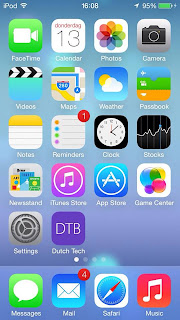 iOS 7 biedt de mogelijkheid om dynamische achtergronden toe te passen. Momenteel zijn er helaas nog maar twee, al is het mogelijk dat we binnenkort meer krijgen. Daarnaast kun je ook ervoor kiezen gewoon een eigen achtergrond te kiezen of je maakt een keuze uit Apple's eigen achtergronden. Het mooie is dat zelfs die een beetje dynamisch zijn; door je iOS-apparaat te kantelen, beweegt de achtergrond mee. Dat wekt de indruk dat het twee lagen zijn. Ondersteuning voor dynamische achtergronden en het effect bij het kantelen (gebruikmakende van de gyroscoop) is helaas alleen voor iPhone 5 (4S ondersteunt laatst genoemde) en iPod touch 5G.
iOS 7 biedt de mogelijkheid om dynamische achtergronden toe te passen. Momenteel zijn er helaas nog maar twee, al is het mogelijk dat we binnenkort meer krijgen. Daarnaast kun je ook ervoor kiezen gewoon een eigen achtergrond te kiezen of je maakt een keuze uit Apple's eigen achtergronden. Het mooie is dat zelfs die een beetje dynamisch zijn; door je iOS-apparaat te kantelen, beweegt de achtergrond mee. Dat wekt de indruk dat het twee lagen zijn. Ondersteuning voor dynamische achtergronden en het effect bij het kantelen (gebruikmakende van de gyroscoop) is helaas alleen voor iPhone 5 (4S ondersteunt laatst genoemde) en iPod touch 5G.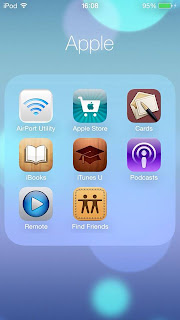 iOS 7 heeft enkele vernieuwingen voor de bekende mappen die in iOS 4.2 geïntroduceerd werden. Ten eerste een nieuw en simpeler uiterlijk. Ook worden er minder apps weergegeven. Echter, je kunt nu wel meer apps toevoegen. Je ziet het niet in de screenshots, maar wanneer je meer apps hebt dan in één pagina past (negen), dan verschijnen er onder paginadots. Je kunt oneindig veel applicaties toevoegen. En een zeer gewilde toevoeging is het plaatsen van Newsstand (Kiosk) in mappen. Dat is nu ook mogelijk.
iOS 7 heeft enkele vernieuwingen voor de bekende mappen die in iOS 4.2 geïntroduceerd werden. Ten eerste een nieuw en simpeler uiterlijk. Ook worden er minder apps weergegeven. Echter, je kunt nu wel meer apps toevoegen. Je ziet het niet in de screenshots, maar wanneer je meer apps hebt dan in één pagina past (negen), dan verschijnen er onder paginadots. Je kunt oneindig veel applicaties toevoegen. En een zeer gewilde toevoeging is het plaatsen van Newsstand (Kiosk) in mappen. Dat is nu ook mogelijk.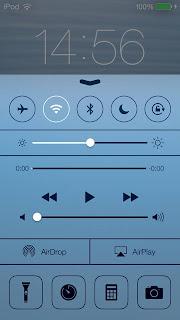
Herinner je het je nog, die momenten dat je midden in de nacht licht nodig had, maar nooit je zaklamp bij de hand had? Dan pakte je je iPhone (4 of hoger) of iPod touch (5e generatie) en dan zat je heel lang te zoeken naar die applicatie die je ervoor gebruikt. Dat moet handiger kunnen, toch? Of in ieder geval zonder jailbreak. Dankzij het nieuwe Control Center in iOS 7 is het mogelijk! Door vanaf de onderkant van het scherm naar boven te slepen, open je het venstertje dat je hieronder ziet en dan heb je toegang tot bepaalde instellingen. Denk daarbij aan vliegtuigmodus, Wi-Fi, bluetooth, Niet-storen en tot slot vergrendeling voor de paginastand. Aan de onderkant zijn weer opties te vinden om de zaklamp te activeren, de klok-app te openen, of de rekenmachine. Wil je een foto maken, dan kun je de camera-app ook hier starten. Op de afbeelding wordt Control Center op het lockscreen gebruikt, maar je kunt het overal, waar je ook bent gebruiken. Dat is het mooie ervan. Apple noemt het niet voor niets 'system-wide' (systeemwijd; door het hele systeem te vinden).
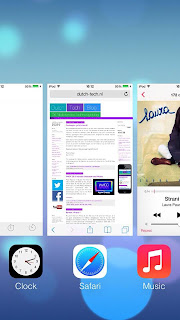 Ook multitasking is flink verbeterd in iOS 7. In plaats van dat je onderaan een balkje met je openstaande apps te zien krijgt, zie je nu voortaan een heel multitaskingscherm. Voorheen moest je eerst altijd een app lange tijd ingedrukt houden om dan vervolgens op het rode rondje te tikken om deze te sluiten, terwijl je hem nu voortaan maar omhoog hoeft te slepen. Een stuk sneller dus.
Ook multitasking is flink verbeterd in iOS 7. In plaats van dat je onderaan een balkje met je openstaande apps te zien krijgt, zie je nu voortaan een heel multitaskingscherm. Voorheen moest je eerst altijd een app lange tijd ingedrukt houden om dan vervolgens op het rode rondje te tikken om deze te sluiten, terwijl je hem nu voortaan maar omhoog hoeft te slepen. Een stuk sneller dus.Maar Apple heeft meer gedaan. Men klaagde altijd dat apps iedere keer bij het openen weer opnieuw data moeten ophalen, wat weer extra veel tijd kost soms. In iOS 7 worden apps op de achtergrond continue vernieuwd. En dit gebeurt alleen op gunstige momenten, dus bijvoorbeeld wanneer de iPhone aan de lader ligt. Ook de standaard Weer-toepassing blijft up-to-date.
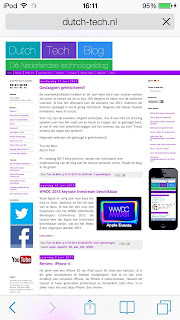 Dan Safari, Apple's eigen webbrowser. Ook deze heeft een grote update gekregen. Misschien wel de grootste van alle apps? Wanneer je nu voortaan scrollt door een pagina, verdwijnt de taakbalk (onderaan) en de adresbalk wordt klein gemaakt, zodanig dat je alleen de titel van een website ziet. Een soort full-screenmodus dus. Apple heeft ook een compleet vernieuwde tabbladenmenu ontwikkeld en een menu waarmee je gedeelde links kunt bekijken, die van bijvoorbeeld Twitter-gebruikers wordt gehaald.
Dan Safari, Apple's eigen webbrowser. Ook deze heeft een grote update gekregen. Misschien wel de grootste van alle apps? Wanneer je nu voortaan scrollt door een pagina, verdwijnt de taakbalk (onderaan) en de adresbalk wordt klein gemaakt, zodanig dat je alleen de titel van een website ziet. Een soort full-screenmodus dus. Apple heeft ook een compleet vernieuwde tabbladenmenu ontwikkeld en een menu waarmee je gedeelde links kunt bekijken, die van bijvoorbeeld Twitter-gebruikers wordt gehaald.Tot zover een groot gedeelte van het 'in-depth' preview van iOS 7. Hieronder zie je nog enkele andere screenshots. Meer informatie volgt in de komende tijd. Een algemeen review verschijnt helaas pas in de herfst.
Agenda-app
Klok-app
Klok-app met geavanceerde informatie (bij tikken op klok)
Inlogscherm
Muziek-app
Rekenmachine-app
Weer-app met geanimeerde weersituatie
App Store met grote schermafbeeldingen
Meer informatie: http://www.apple.com/ios/ios7/
↧
↧
iOS 7 Bèta Sneak Peek
↧
iOS 7 Bèta - instellingen
↧
DTB 3.2 met nieuwe huisstijl
Apple kondigde afgelopen maandag iOS 7 aan met een nieuw en moderner uiterlijk. Reden genoeg om ook het design van de blog een update te geven. De huisstijl is nu duidelijk wat anders.
- Nieuw lettertype in logo
- Nieuwe wallpapers (zie 'Downloads'-pagina)
- Webclip-icoon voor iOS aangepast aan nieuwe huisstijl
↧
iOS 7 Bèta - camera
↧
↧
iOS 5.3 voor Apple TV beschikbaar
We hadden op de Apple TV al vrij veel mogelijkheden, zoals het huren van films via de iTunes Store, bekijken van tv-series (momenteel nog niet in Nederland), muziek in de cloud of vanaf iTunes op je pc of Mac beluisteren, met AirPlay content vanaf je iOS-apparaat streamen, filmpjes op YouTube en nog veel meer.
Qello is een HD-videodienst waarmee je tegen een vast bedrag per maand onbeperkt toegang krijgt tot concerten en muziekdocumantaires. Via de Apple TV kun je ook een gratis proefabonnement afsluiten, voor als je zeker wilt weten of het wel iets voor je is.
Crunchyroll is een videodienst die je kunt vergelijken met Netflix, maar dan volledig gericht op Japanse animatie en televisieseries. Hierbij kun je een abonnement voor vijf euro per maand afsluiten, maar je kunt ook gratis een paar video's bekijken. Het is vanaf de Apple TV mogelijk om een nieuw account te maken of om in te loggen als je al over een account beschikt.
Na de zomer wordt iOS 5.4 voor Apple TV verwacht, welke enkele features uit iOS 7 met zich meebrengt. iTunes Radio is hier een voorbeeld van, maar ook Conference Room Mode. Daarnaast zal er ondersteuning komen voor het gebruik van Multiple Displays vanaf Mac OSX Mavericks, zodat je je Mac-scherm kunt streamen naar je grote televsie.
Zoals eerder gezegd, is met iOS 5.3 het lijstje van toepassingen en diensten op de Apple TV nu langer. Je hebt nu de volgende apps:
- Films
- Muziek
- Computers
- Instellingen
- MLB.TV
- NBA
- Trailers
- YouTube
- Vimeo
- Podcasts
- Radio (niet te verwarren met iTunes Radio)
- Fotostream
- Flickr
- WSJ Live
- Apple Events (al is dit waarschijnlijk maar voor even)
- Qello
- Crunchyroll
In Amerika en sommige andere landen heb je ook nog applicaties als TV Series (huren van afleveringen van tv-series), Netflix, HBO GO (met iOS 5.3) en meer. Netflix komt overigens later dit jaar officiëel naar Nederland. Dat betekent dat Apple ook misschien al heel snel met een update zal komen.
iOS 5.3 is beschikbaar op de tweede en derde generatie Apple TV en kan gratis binnengehaald worden door naar Instellingen > Algemeen > Werk software bij te gaan.
↧
Vier de zomer mét je mobiel
Nu het eindelijk mooi weer is, is ook het terras- en festivalseizoen in volle gang. Je vrienden terugvinden op een druk terras of strand, festivaltickets scannen via een QR code: we staan er niet eens bij stil, maar smartphones spelen een steeds grotere rol in ons leven en we nemen ze overal mee naartoe. Veel mensen dragen ze bij zich of houden ze in hun hand. Niet zo gek dus dat smartphones al een aantal jaar het meest gestolen voorwerp zijn door zakkenrollers en bij straatroven.[1] Maar liefst één op de vijf Nederlanders heeft zijn mobiele apparaat weleens verloren of is ooit bestolen, zo blijkt uit onderzoek van Norton.[2] Met de toenemende rol van smartphones in ons dagelijks leven, groeit ook het aantal beveiligingsrisico’s. Norton wil iedereen bewust maken van deze risico’s, zoals verlies of diefstal van een toestel, maar ook online risico’s zoals scams.
Zwarthandel in tickets Op internet worden kaartjes voor festivals en concerten massaal gekocht en doorverkocht. Vaak zijn we er als de kippen bij als ergens nog uitverkochte kaartjes verkrijgbaar zijn, zonder dat we ons bewust zijn van de risico’s. Met niet van echt te onderscheiden websites kunnen internetcriminelen onwetende kopers bestelen door te handelen in valse toegangsbewijzen voor populaire festivals, concerten en voetbalwedstrijden. Gedupeerden komen er mogelijk pas achter als het te laat is; ze betalen netjes voor hun kaartje, maar krijgen het nooit opgestuurd. Als ze wel een kaartje ontvangen, lopen ze het risico om pas in de rij bij het festival of event te ontdekken dat het om een vals toegangsbewijs gaat.
Tips van NortonGelukkig kan iedereen hier wat aan doen, daarom volgen hieronder een aantal tips van Norton:
- Om er zeker van te zijn dat je een origineel kaartje koopt, check bij de evenementenorganisator hoe en wanneer tickets verkocht worden. Let goed op als je een kaartje wilt kopen via een website waar je nog nooit van hebt gehoord. Deze sites adverteren misschien wel met aantrekkelijke aanbiedingen, maar komen je uiteindelijk duur te staan.
- Helaas komen ticket-scams via sociale media steeds vaker voor, hierbij word je bijvoorbeeld via posts aangemoedigd om op “like” te klikken om gratis tickets te winnen. Wees op je hoede voor deze aanbiedingen en bezoek de officiële sociale media-pagina of website van de evenementenorganisatie om zeker te weten dat de aanbieding betrouwbaar is.
- Als een aanbieding voor het concert van het jaar te mooi om waar lijkt te zijn, is dit waarschijnlijk ook het geval.
Check of de betaalpagina’s beveiligd zijn. Dit kun je zien door bijvoorbeeld te zoeken naar het Norton Security Symbool (het groene slotje) in de adresbalk en te checken of de website begint met ‘https’.
- Zorg er ook voor dat je het IMEI-nummer van je mobiel of tablet kent. Dit kun je vinden door #06# in te toetsen op je mobiel of tablet met 3G-verbinding. Omdat het een uniek nummer is, kan de politie aan de hand hiervan daders opsporen.[4]
- Gebruik een moeilijk te kraken wachtwoord om je mobiele apparaat te vergrendelen.
- De politie adviseert ook om altijd alert te zijn op de omgeving. Gebeurt er iets verdachts, stop dan je gsm of smartphone veilig weg.[5]
- Openbare Wi-Fi-netwerken zijn vaak kwetsbaar en kunnen door cybercriminelen gebruikt worden om persoonlijke informatie achterhalen. Probeer hier daarom zo min mogelijk gebruik van te maken en je emails of banksaldo zo veel mogelijk via beveiligde netwerken te checken.
- Installeer van te voren beveiligingssoftware zoals Norton Mobile Security. Hiermee kun je op afstand je toestel traceren, vergrendelen en wissen, om te voorkomen dat criminelen toegang kunnen krijgen tot je persoonlijke data.
1 Politie Nederland: http://www.politie.nl/onderwerpen/dossier-misdaadcijfers-2012/straatroof-en-zakkenrollerij.html
2 Norton: 2012 Norton Cybercrime Report, European Mobile Insights: www.norton.com/nl/2013europeanmobileinsights
3 Norton: Wereldwijd onderzoek onder smartphone gebruikers in relatie tot grootschalige events, mei 2013. Ne07
4 Politie Nederland: http://www.politie.nl/onderwerpen/dossier-misdaadcijfers-2012/straatroof-en-zakkenrollerij.html
5 Politie Nederland: http://www.politie.nl/onderwerpen/dossier-misdaadcijfers-2012/straatroof-en-zakkenrollerij.html
4 Politie Nederland: http://www.politie.nl/onderwerpen/dossier-misdaadcijfers-2012/straatroof-en-zakkenrollerij.html
5 Politie Nederland: http://www.politie.nl/onderwerpen/dossier-misdaadcijfers-2012/straatroof-en-zakkenrollerij.html
↧
Keynote WWDC 2013 nu ook via YouTube te bekijken
We hebben even moeten wachten, maar Apple heeft dan toch eindelijk de keynote van het WWDC 2013 op YouTube gezet. Deze kan in SD-kwaliteit worden bekeken, maar ook in 720p en 1080p HD. Tijdens de keynote, die bijna twee uur duurde kondigde Apple een nieuwe serie Macbook Air's, een Mac Pro, iWork in iCloud, Mac OSX 10.9 Mavericks, iOS 7 en iTunes Radio aan. De keynote kun je hieronder bekijken.
↧









